Erstellen eines Flows in Wevo iPaaS
Ein Flow ist ein Integrationsmuster, das zwei verschiedene Systeme mithilfe von Konnektoren und Werkzeugen in einer bestimmten Reihenfolge zusammenbringt. Der Flow zeigt visuell eine Reihe von Schritten, die angeben, wo Daten eingegeben und ausgegeben werden, sowie was mit den Daten in jedem dieser Schritte passiert, einschließlich ihrer Transformationen und Geschäftsregeln. Jeder Konnektor hat seine eigenen Aktionen, und es ist wichtig, dass Sie genau wissen, was sie tun, wenn Sie Ihre Flows erstellen, denn durch sie werden die Datenverarbeitungsverfahren durchgeführt. Wenn eine Operation in Wevo implementiert wird, wird jeder Integrationsprozess durch einen Flow dargestellt.
Flows benötigen einen klaren Anfang und ein Ende. Der Anfang ist immer ein Trigger, der bestimmt, wie die Integration gestartet wird, und das Ende kann entweder eine Aktion oder ein Werkzeug sein, das den letzten Schritt des Flows darstellt.
Der erste Schritt zum Erstellen eines Flows besteht darin, die Einstellungen zu definieren, wie, wann und wo Ihr Prozess ausgeführt wird. Befolgen Sie die folgenden Schritte.
Fluss Erstellung
Wenn Sie auf den Flow Monitor zugreifen, klicken Sie in der oberen rechten Ecke des Bildschirms auf Flow erstellen.
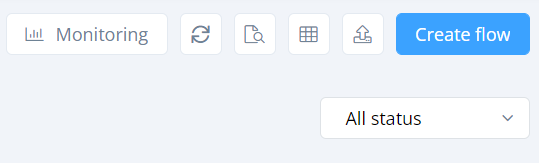
Auf dem angezeigten Bildschirm müssen einige Informationen bereitgestellt werden:
-
Name: Geben Sie einen Namen ein, um den Flow zu identifizieren.
Hinweis
Verwenden Sie einen beschreibenden Flownamen, der die Namen der verwendeten Endpunkte und die durchgeführten Aktionen enthält, um die Identifizierung des Flows in der Zukunft zu erleichtern.
Der unten dargestellte Flow erstellt eine neue Karte in Trello basierend auf Informationen, die von Postman erhalten wurden.
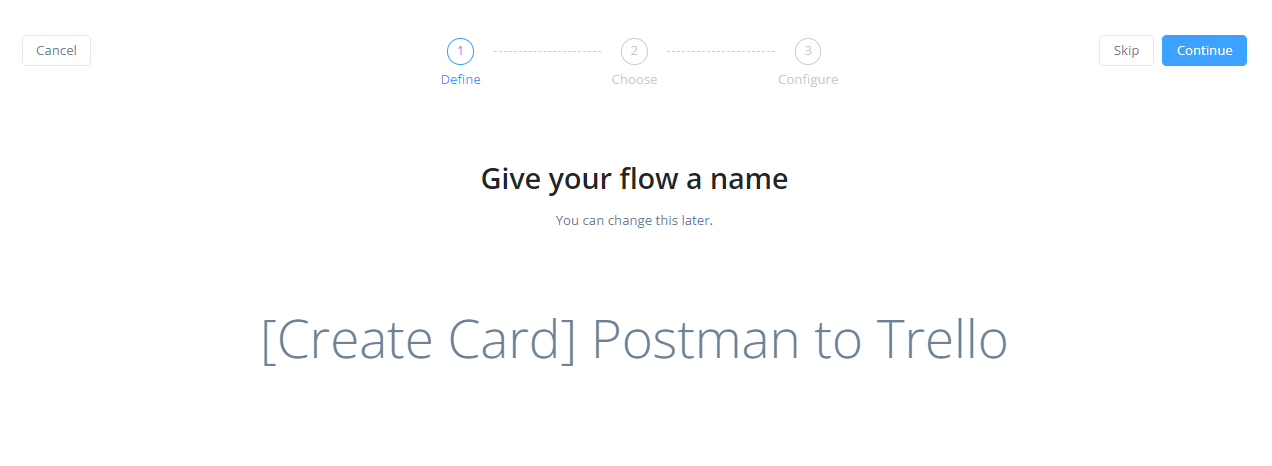
Klicken Sie auf Weiter, um zum nächsten Schritt zu gelangen.
-
Trigger: Ein Trigger ist der Beginn Ihres Flows, der bestimmt, was ihn auslöst. Es gibt einige Möglichkeiten zur Auswahl, die unten aufgeführt sind:
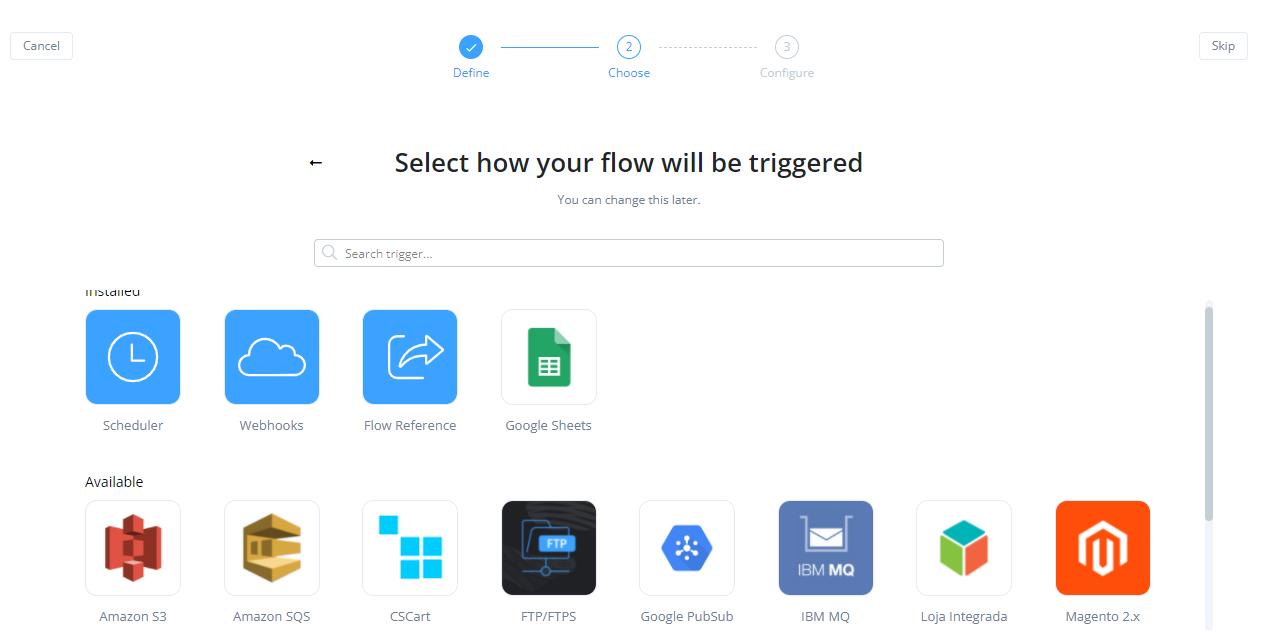
-
Scheduler: Diese Option ermöglicht es Ihnen, Ihren Flow zu vordefinierten oder benutzerdefinierten Zeiten zu starten. Wählen Sie diese Option, wenn Sie möchten, dass Ihr Flow regelmäßig ausgeführt wird. Wenn Sie diese Option wählen, müssen die folgenden Felder konfiguriert werden:
-
Häufigkeit der Ausführung: Verwenden Sie das Menü, um das Zeitintervall zwischen den einzelnen Ausführungen auszuwählen.
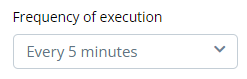
-
Zeitüberschreitung: Verwenden Sie das Menü, um die Zeit auszuwählen, die der Flow benötigt, um alle seine Aktionen auszuführen. Sobald die Zeitüberschreitung abläuft, werden alle verbleibenden Aktionen mit einem Fehler abgeschlossen.
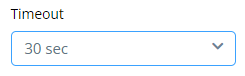
-
Erweitert: Wählen Sie den Pod-Typ, den Ihr Flow haben wird. Um mehr über Pods zu erfahren, siehe Pod-Verwaltung.

-
Deaktivieren Sie das Protokollieren aller Eingabe-/Ausgabedaten: Wenn diese Option aktiviert ist, werden Eingabe- und Ausgabedaten für den Flow nicht protokolliert. Standardmäßig ist diese Option deaktiviert.
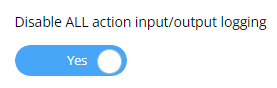
-
-
Webhook: Diese Trigger-Option bedeutet, dass Sie eine API erstellen, die für externe Anwendungen verfügbar bleibt, die konfigurierbare Methoden zum Senden von Informationen während der Anfragen aktivieren. Wenn Sie diese Option wählen, müssen Sie die folgenden Felder konfigurieren:
-
Pfad: Geben Sie einen Pfad ein, um die URL Ihrer API anzupassen. Sobald Sie einen Pfad eingeben, wird er an die Basis-URL angehängt. Das endgültige Ergebnis können Sie im Feld Vorschau unten sehen. Hier können Sie auch mit Routenparametern arbeiten, falls Sie diese der API-URL zuordnen möchten. Der Routenparameter kann mit der Syntax
${}zugeordnet werden, wobei die Parameter zwischen den geschweiften Klammern eingefügt werden: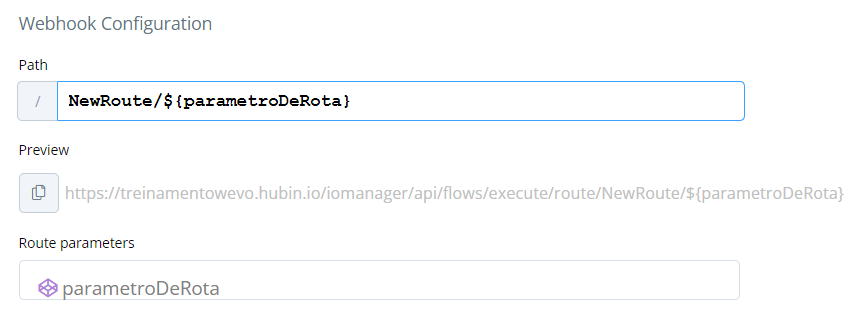
-
Methoden: Wählen Sie, welche Methode verwendet wird, um die API-Anfragen zu empfangen. Es können mehr als eine Methode ausgewählt werden. Erfahren Sie mehr zu diesem Thema in API-Verben.

-
Zeitüberschreitung: Verwenden Sie das Menü, um die Zeit auszuwählen, die der Flow benötigt, um alle seine Aktionen auszuführen. Sobald die Zeitüberschreitung abläuft, werden alle verbleibenden Aktionen mit einem Fehler abgeschlossen. Flows vom Typ Webhook können eine maximale Zeitüberschreitung von 30 Sekunden haben.
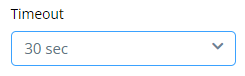
-
Mehrere Anfragen: Wenn diese Option aktiviert ist, kann die API mehr als eine Anfrage parallel empfangen, was bedeutet, dass während der Ausführung eines Flows andere Anfragen angenommen werden können.
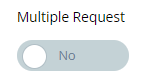
-
Erweitert: Wählen Sie den Pod-Typ, den Ihr Flow haben wird. Um mehr über Pods zu erfahren, siehe Pod-Verwaltung.

-
Alle Aktions-Eingabe-/Ausgabeprotokollierung deaktivieren: Wenn diese Option aktiviert ist, werden Eingabe- und Ausgabedaten für den Flow nicht protokolliert. Standardmäßig ist diese Option deaktiviert.
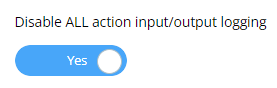
-
-
Flow-Referenz: Die Flow-Referenz ist eine Art Auslöser, der die Ausführung des Flows startet, wenn ein anderer gestartet wird, entweder synchron oder asynchron. Es ist jedoch notwendig, dass der Ursprungs-Flow entweder das Flow-Referenz async oder das Flow-Referenz sync Tool enthält.
Um die Flow-Referenz zu verwenden, konfigurieren Sie diese Felder:
-
Zeitüberschreitung: Verwenden Sie das Menü, um die Zeit auszuwählen, die der Flow benötigt, um alle seine Aktionen auszuführen. Sobald die Zeitüberschreitung abläuft, werden alle verbleibenden Aktionen mit einem Fehler abgeschlossen.
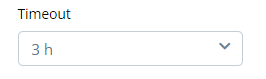
-
-
Ereignisauslöser: Ein Ereignisauslöser startet Ihre Flows automatisch in Echtzeit, wenn bestimmte Ereignisse in Ihren verbundenen Systemen auftreten, z. B. wenn ein Datensatz eingefügt wird. Ereignisauslöser beseitigen die Notwendigkeit eines Zeitplans oder eines API-Auslösers. Um mehr zu erfahren, siehe Ereignisauslöser.
-
-
Weiter: Nachdem Sie einen Auslöser ausgewählt haben, klicken Sie auf Weiter in der oberen rechten Ecke, um zum nächsten Schritt zu gelangen. Sie werden zum Bildschirm für das Flow-Design weitergeleitet, wo Sie mit dem Aufbau Ihrer Integration beginnen können. Siehe Flow-Design, um mehr zu erfahren.